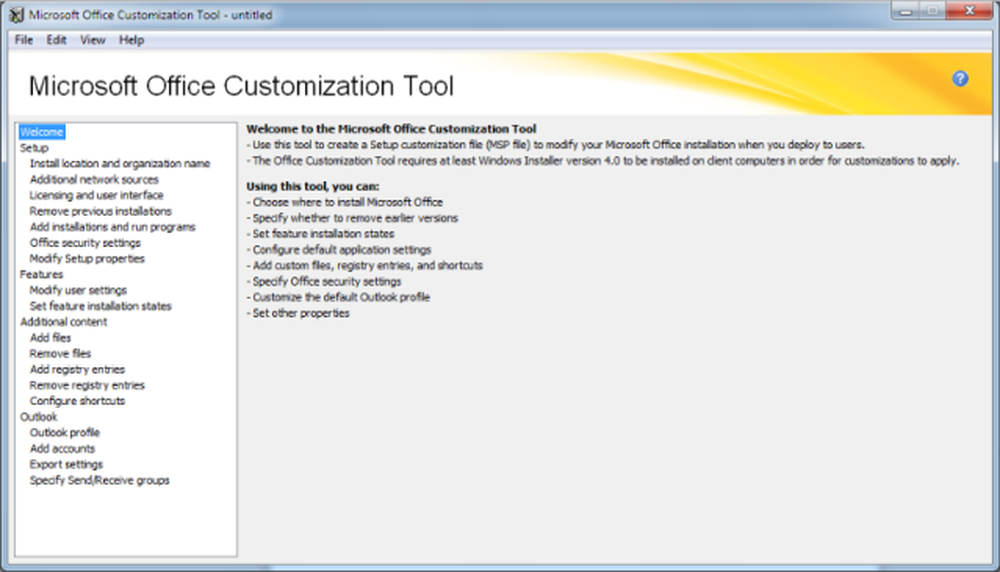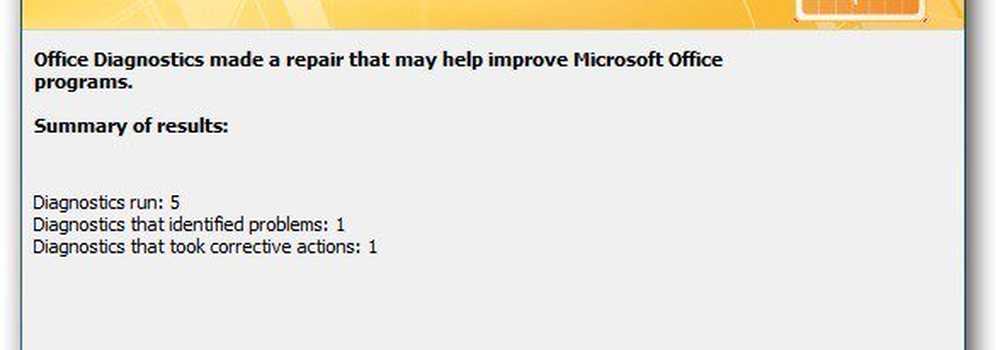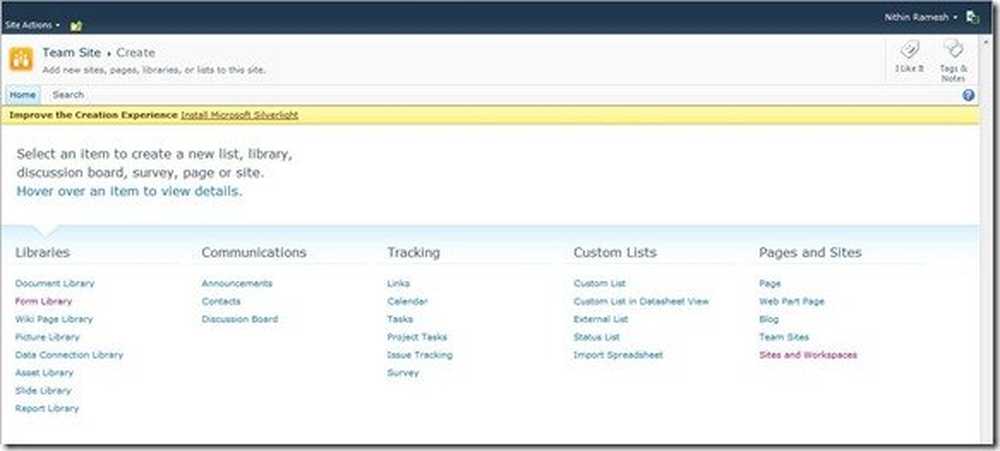Microsoft Office as a Service - een inleiding
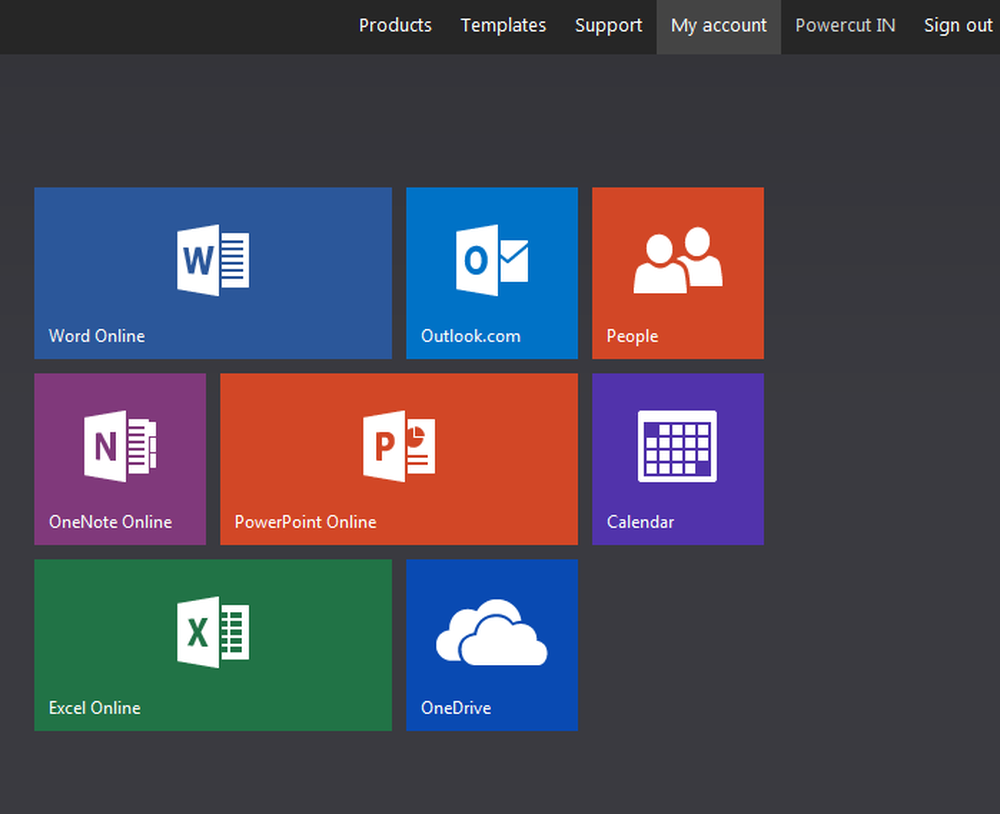
Microsoft biedt enkele van zijn beste producten via de cloud. We hebben het niet specifiek over Azure of Office 365. Dit is een algemeen artikel dat kijkt naar hoe Microsoft implementeert Office as a Service, onder SaaS, in plaats van als zelfstandige software en de voordelen ervan voor de eindgebruikers. Hoewel we de prijzen bekijken, richt het artikel zich op de gratis Office as a Service. Laten we beginnen!
Microsoft Office as a Service
De naam die Microsoft Office in de cloud wordt gegeven is Office 365. Er zijn vele edities ervan - gebaseerd op niveaus en soorten gebruik. Er zijn zakelijke edities, huishoudelijke edities, persoonlijke editie en één gratis editie. Alle andere behalve de gratis versie, biedt u de mogelijkheid om een lokale kopie van alle onderdelen van Microsoft Office te installeren. De gratis versie maakt gebruik van Office Web Apps die u voldoende functies bieden om in realtime te werken en samen te werken.
De prijzen beginnen bij $ 6,99 / maand voor Office Personal Edition en gaan tot $ 9,99 voor huishoudelijke uitgaven. Het verschil tussen beide is dat u met Personal Edition één exemplaar van Microsoft Office op uw lokale computer kunt installeren, terwijl de huishoudelijke editie 5 licenties biedt. Omdat ik me niet op de betaalde edities richt, laat ik je een link naar betaalde edities zien waar je de verschillende edities kunt vergelijken voor het geval je nieuwsgierig bent.
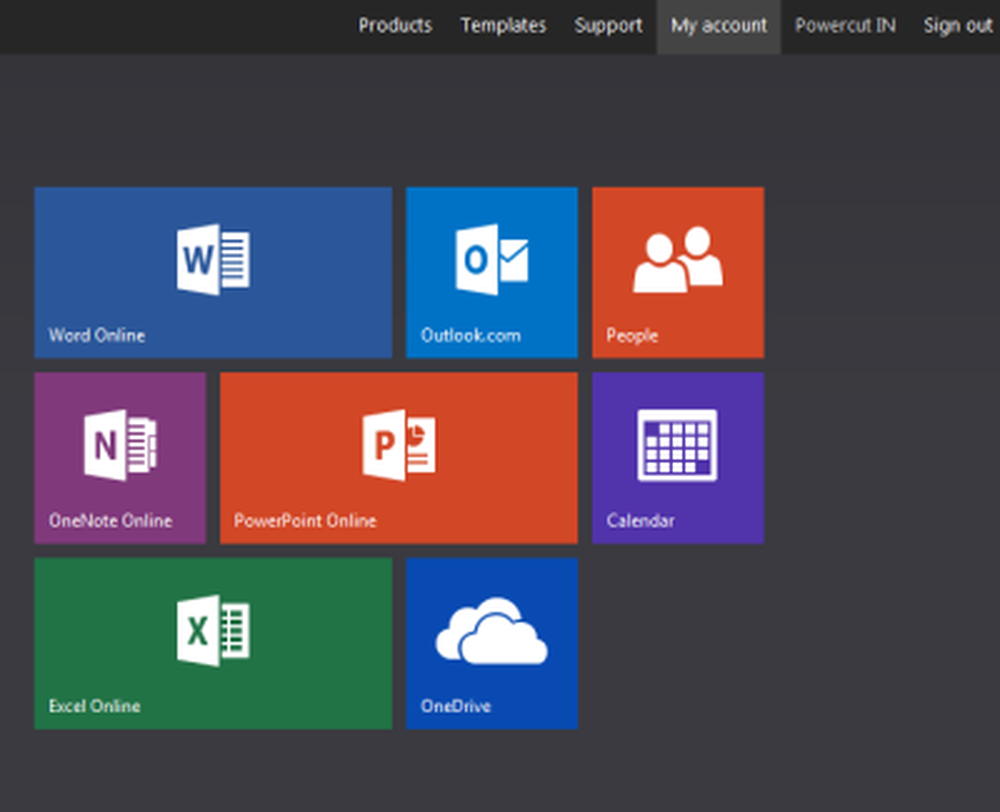
Office as a Service - Wat is inbegrepen
U krijgt toegang tot de gratis versie van Microsoft Office on Cloud op Office.com. U krijgt toegang tot verschillende apps die niet op uw computer hoeven te worden gedownload en geïnstalleerd. U logt gewoon in op uw account en begint ze te gebruiken. Het werk dat u doet, is opgeslagen op OneDrive.
Notitie: U hebt een Microsoft-account nodig om met office.com te werken. Als je er nog geen hebt (Hotmail, Live of Outlook), kun je er een aanmaken op Outlook.com.
Vanaf datum worden de volgende opgenomen wanneer u kiest voor Microsoft Office as a Service:
- Word Online
- Excel Online
- OneNote Online
- PowerPoint online
- Outlook (uw e-mails)
- Mensen (uw contacten)
- Kalender en
- Een schijf
U kunt Word gebruiken om documenten te bekijken, aan te maken en te bewerken / bewerken. Op dezelfde manier kunt u Excel gebruiken voor spreadsheets en PowerPoint voor presentaties. U krijgt drie standaardkalenders: één is voor u om afspraken te maken enz .; een is de verjaardagskalender van mensen; en de laatste is de vakantiekalender. Je kunt ze gecombineerd bekijken of je kunt ze apart bekijken, afhankelijk van je wensen. U kunt meer kalenders toevoegen als u dat wenst.
Office as a Service - Voordelen
Als je voor een betaald abonnement kiest, krijg je een licentie voor het lokaal installeren van Microsoft Office (nieuwste versie) op je computers. Op dezelfde manier krijgt u, wanneer u Office Online gebruikt, de nieuwste versies van de software: Word, Excel, PowerPoint en OneNote. Dat betekent dat u niet handmatig hoeft te upgraden door de nieuwste versies te kopen. Dus het eerste voordeel is dat je dat doet altijd werk aan de nieuwste versies van de beschikbare software.
U kunt documenten, spreadsheets, presentaties, notities etc. maken zonder dat u een lokale kopie van Microsoft Office hoeft te installeren. Zelfs als u voor betaalde versies kiest, kunt u nog steeds de online apps gebruiken zonder Microsoft Office op uw computer (s) te hoeven installeren.
U kunt Office as a Service gebruiken op uw laptops, tablets en zelfs op uw smartphones. Omdat het dezelfde bestanden zijn die gekoppeld zijn aan uw Microsoft-account, kunt u de OneDrive-app downloaden naar uw tablet en smartphones of ze rechtstreeks openen via de browser. Voor eenvoudiger toegang, raad ik aan de gratis OneDrive-app voor uw tablet of smartphone te downloaden. De OneDrive-app is beschikbaar voor alle platforms: Android, iOS, Windows Phone, enz. Vanuit de app hebt u eenvoudig toegang tot uw bestanden - zonder steeds opnieuw in te loggen.
Bestanden delen is eenvoudiger als u Office as a Service gebruikt. U kunt op een bestand klikken en Delen selecteren en vervolgens kunt u om een link vragen. De software geeft u een koppeling naar een map of bestand op basis van uw voorkeuren (openbare link, alleen-lezen-koppeling, enz.) Die u naar anderen kunt verzenden met behulp van een berichten-app, inclusief maar niet beperkt tot e-mail, sms, WhatsApp, Facebook enz. Mensen kan de bestanden bekijken en bewerken (als u ze bewerkingsrechten geeft) op elk platform en elk type apparaat. Het enige dat ze nodig hebben, is een browser met internetverbinding.
Samenwerking is realtime en u kunt zien wie het bestand nog aan het bewerken is. Het zal het bestand niet vergrendelen, maar u tegelijkertijd toegang geven en eraan werken. Ook hier kun je een bestand voor jezelf houden of delen met bewerkingsrechten, zodat ook zij het document kunnen bewerken. Samenwerking verwijst naar gecombineerd werken, dus je zult ze duidelijk de rechten geven. Tenzij gedeeld, blijven de bewerkingsrechten over aan de persoon die het bestand heeft gemaakt.
U kunt ook bestanden uploaden en Office as a Service gebruiken om bestanden te bekijken, bewerken / wijzigen en delen, net zoals u zou doen met bestanden die zijn gemaakt met Word-, Excel-, PowerPoint- of OneNote-apps. Nogmaals, als u een document wilt bewerken met uw lokale exemplaar van MS Word, kunt u dat doen. Wijzigingen worden automatisch geüpload en gedeeld met anderen die aan het document hebben meegewerkt. Normaal gesproken heeft u geen lokale applicaties nodig. U hebt ze alleen nodig als u geavanceerde functies wilt die niet beschikbaar zijn in de cloudedities.
Dit waren de voordelen - die ik kon achterhalen - wanneer u Microsoft Office as a Service gebruikt. Er kunnen nog veel meer zijn - zoals het synchroniseren van uw bestanden op meerdere computers met behulp van de OneDrive-app. Als u gedachten heeft, kunt u deze met ons delen via de sectie Opmerkingen hieronder.
Notitie: De toekomst kan Office-software volledig in de cloud zien en lokale installaties afsnijden. Ze zouden klaar zijn om software te gebruiken. U logt gewoon in en gebruikt de gewenste app. Daarmee biedt Microsoft mogelijk de mogelijkheid om alleen de apps te betalen die u wilt gebruiken. Dat betekent dat als u alleen MS Word gebruikt, u niet hoeft te betalen voor Excel, PowerPoint en andere toepassingen zoals u nu doet wanneer u zelfstandige versies van MS Office koopt.
Nu lezen: Windows As A Service.